이번에는 갤럭시 핸드폰 화면캡쳐 방법 그리고 화면 스크롤캡쳐방법에 대해 알아보는 시간 가지도록 하겠습니다. 핸드폰을 사용하다보면 캡쳐가 필요한 경우가 종종 생깁니다. 그럴때를 대비해서 미리 공부해두시는것도 좋은것 같습니다. 갤럭시 핸드폰 화면캡쳐 방법 그리고 화면 스크롤캡쳐방법에 대해 궁금하시다면 따라오세요~
#갤럭시 #핸드폰 #스크린샷 #화면캡쳐 #방법 #스크롤캡쳐
1. 버튼을 눌러 캡처하기
측면 버튼과 음량(하) 버튼을 동시에 짧게 눌렀다 떼어 캡처
(※ 버튼을 길게 누를 경우 전원 끄기 및 다시 시작 메뉴가 표시될 수 있습니다.)
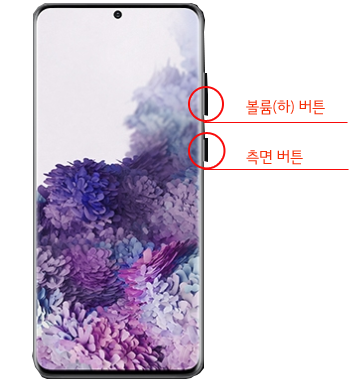
#갤럭시 #핸드폰 #스크린샷 #화면캡쳐 #방법 #스크롤캡쳐
2. 손으로 화면을 밀어 캡처하기
※ 설정 > 유용한 기능 > 모션 및 제스처 > 손으로 밀어서 캡처 ON 설정 확인
☞ 손 옆면을 화면 위에 대고 화면의 오른쪽에서 왼쪽으로 또는 왼쪽에서 오른쪽으로 밀어서 캡처

#갤럭시 #핸드폰 #스크린샷 #화면캡쳐 #방법 #스크롤캡쳐
3. 블로그 등 긴 문장 화면 스크롤 캡처하기
※ 설정 > 유용한 기능 > 화면 캡처 및 화면 녹화 > 화면 캡처 툴바 ON 설정 확인
위의 1번, 2번의 캡처 방법으로 화면을 캡처한 후 하단에 나타나는 툴바를 이용하여 웹 페이지 같이 스크롤하면 볼 수 있는 페이지까지 캡처할 수 있습니다.
(스크롤 캡처, 스크린 샷 자르기/그리기/공유하기 기능 지원)
※ 단, 장문의 내용이 아닐 경우 스크롤 캡처 아이콘이 표시되지 않습니다.
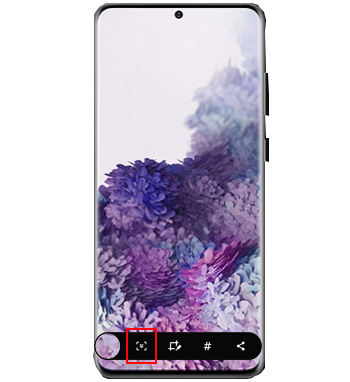
♡♥ 추천 포스팅
● 아이폰 분실시 찾는법
● 핸드폰 PC 연결 파일공유
● 점수나오는 노래방 어플
● 갤럭시 핸드폰 화면터치가 안될때 대처법
● 갤럭시 핸드폰 빅스비 사용법
● 노트 필기 어플
#갤럭시 #핸드폰 #스크린샷 #화면캡쳐 #방법 #스크롤캡쳐
이렇게 해서 갤럭시 핸드폰 화면캡쳐 방법 그리고 화면 스크롤캡쳐방법에 대해 자세히 알아보았습니다. 갤럭시 핸드폰 화면캡쳐 방법 그리고 화면 스크롤캡쳐방법에 대해 궁금하셧던분들에게는 좋은 정보가 되었을듯합니다. 다음에는 더욱 유용한 정보로 찾아올것을 약속드리며 이번 포스팅은 여기까지 하도록 하겠습니다. 오늘 하루도 행복하세요~

0 Comments
댓글 쓰기